如何在 Word 中插入羅馬數字
2025-08-06 16:02:48 • 分類: MS Word 功能 • 經過驗證的解決方案
我們注意到在網路上的大多數官方檔案都使用了各種不同的特殊字符。這些特殊字符可協助作者使其作品呈現出多樣化的特點,讓自己的作品與全世界出現的其他檔案與眾不同。因此,在這種情況下,羅馬數字等特殊字符在管理檔案各個章節編號或完整文字的頁碼時非常方便。本文將為您提供有關如何在 Word 中插入羅馬數字以提升作品吸引力的詳細指引。
如何在 Word 中插入羅馬數字
Microsoft Word 在檔案管理方面非常高效,您可以透過其新建更具吸引力的檔案,確保其成為適合在任何正式會議上提呈的附件。在編寫檔案時,可以考慮使用特殊字符提升寫作的品質,讓檔案的呈現方式富於專業性。在 Word 檔案中使用羅馬數字被認為是一種檔案編製方法。如需瞭解如何在 Word 中插入羅馬數字所涉及的方法,您需仔細閱讀以下文字。
方法 1:使用字母插入羅馬數字
在 Word 中書寫羅馬數字時可以使用與不同的羅馬數字相似的字母,這是一種非常簡單的方法。我們可以考慮使用 I、V、O、L、C、D 及 M 等大寫字母來描述羅馬數字系統。
方法 2:透過輸入統一碼插入羅馬數字
第 1 步:您只需要在 Word 檔案中輸入統一碼,前面不帶「U+」。輸入後點擊並按住「Alt」鍵不動。
第 2 步:按住「Alt」鍵時,按下「X」以更改為羅馬數字。
方法 3:使用數字格式插入羅馬數字
如果您想用羅馬數字列出目錄,您還可設定數字格式來達成。
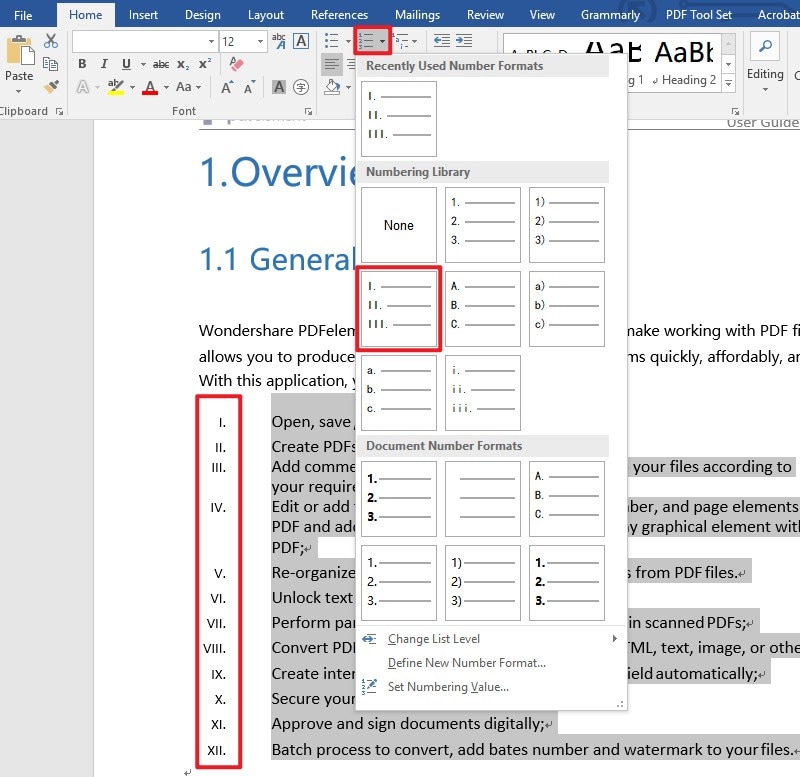
一種功能強大的 PDF 軟體
隨著我們認識到 Word 的重要性以及有關如何在 Word 中新增羅馬數字的指引,關注另一種使用廣泛的重要官方檔案格式亦十分重要。PDF 檔案格式是全世界範圍在檔案共享中一種最常見的格式。然而,在編輯及管理此類檔案時,則需要一種 PDF 編輯器。在這種情況下,本文為您介紹了一種進階 PDF 編輯器 PDFelement,其具有無與倫比的工具和功能。
PDFelement 確保您可高效編輯 PDF 檔案而不會出現任何問題,並在保持原始檔案品質(如需要)的同時對其予以轉換。除此之外,該平台亦可讓您在不同檔案使用數位簽名功能,並藉助不同的註釋,對其進行評審和註解。PDFelement 不僅是一種簡單的編輯器,您還可用其輕鬆編製可填寫表單並進行管理。其亦提供安全的環境以順利管理您的 PDF 檔案。
如何編輯 PDF 文字
編輯是 PDFelement 的一種基本功能,可用於管理文字、圖像、連結等等。如需瞭解在 PDFelement 中編輯文字涉及的簡單步驟,您需要仔細查看以下所列步驟。
第 1 步:開啟 PDF 檔案
下載後,安裝,並在桌面順利開啟該平台,您需要從主視窗選擇 + 圖示選項,以從本地匯入一個 PDF 檔案。

第 2 步:編輯文字
您需要將游標懸停在視窗頂部,從工具欄選擇「編輯」選項。面前會開啟一個子功能表。在顯示子功能表上文字的按鈕上選擇,以繼續編輯整個檔案中的文字。

第 3 步:新增或刪除文字
您亦可點擊「新增文字」以在 PDF 檔案中插入羅馬數字





Quintela
staff 編輯